
大切なLINEメッセージはLINEアナウンス機能で固定しよう!LINEアナウンス機能の使い方【LINE】
Contents[OPEN]
自分だけLINEアナウンスを非表示・最小化する方法
LINEアナウンスの非表示「LINEアナウンスの表示を消す方法」
大切なメッセージでも、いずれは不要になるタイミングがありますよね?
そんなときは、画面上に固定してあるLINEアナウンスのメッセージを削除しちゃいましょう!
アナウンス機能でメッセージを固定したときのように、数ステップの簡単操作でサクッとメッセージを消せちゃいますよ。
まずは、固定されているメッセージの右横に表示されている「V」のマークをタップします。
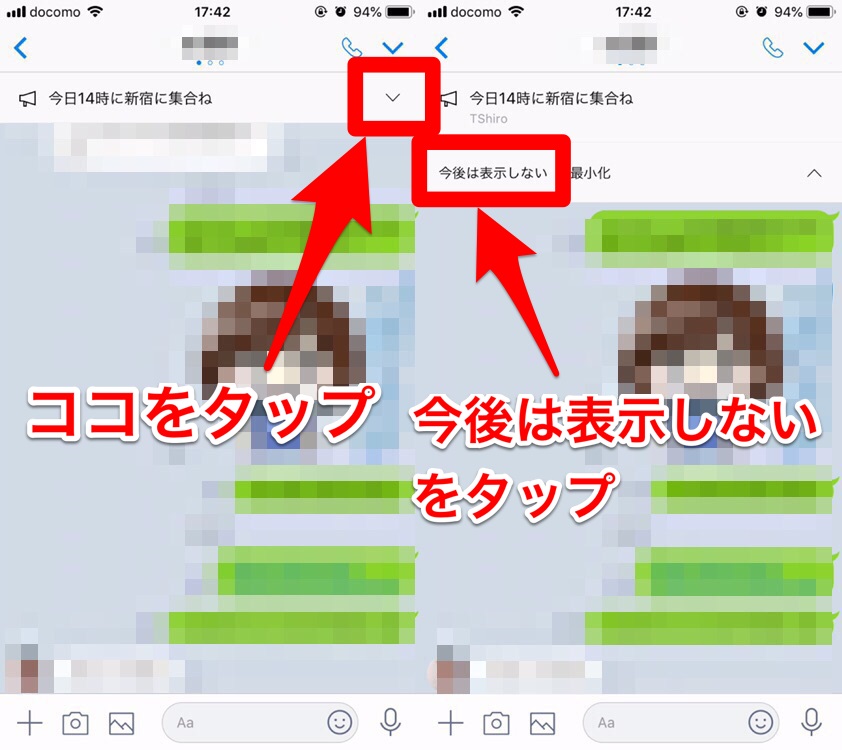
すると、メニュー画面が上からススっと下がってきて「今後は表示しない」と「最小化」との2つの選択肢が表示されます。
この中から「今後は表示しない」を選択しましょう。
画面上部に固定されていたメッセージは消え、通常通りの画面表示に戻ります。
LINEアナウンス機能で固定したメッセージを非表示化させるには、画面右上に表示されている「V」マークをタップしメニュー画面を表示させ、「今後は表示しない」を選択する
LINEアナウンスの最小化「LINEアナウンスの表示を小さくする方法」
固定されているメッセージの右横に表示されている「V」のマークをタップしましょう。
メニュー項目の中から「最小化」を選択すると、LINEの画面右上にメガホンマークが表示されます。
こちらのボタンを押すと、再びアナウンスされたメッセージを確認可能です。
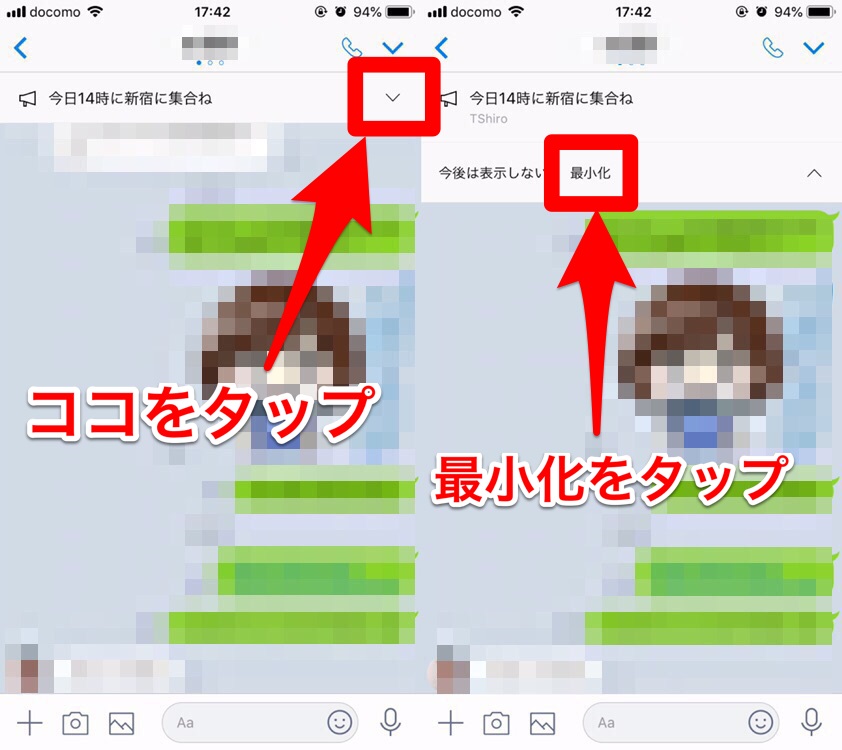
この機能を使えば、いつも雑談多めなグループトークや、連絡事項が多すぎててんてこ舞いになっているグループトークでも「これだけは大事だよ!」という情報を確実に知らせることができちゃいますよ♪
LINEアナウンス機能で固定したメッセージを最小化するには、画面右上に表示されている「V」マークをタップしメニュー画面を表示させ、「最小化」を選択する
トークメンバー全員のLINEアナウンスを解除する方法
自分のLINEだけに限定してアナウンスを非表示・縮小する以外にも、グループトークに参加しているメンバーに全員に対して、表示されているLINEアナウンスを解除する方法が存在します。
LINEアナウンスを解除する方法「LINEアナウンスの解除方法」
トーク画面右上に表示されている「V」アイコンをタップして、LINEアナウンスで固定しているメッセージを全部表示させます。
次に、消したいメッセージ上で左にスワイプ(複数のメッセージを固定している場合は、解除したいメッセージの上で左にスワイプしましょう)
「今後は表示しない」と「アナウンス解除」の2つの選択肢が表示されます。
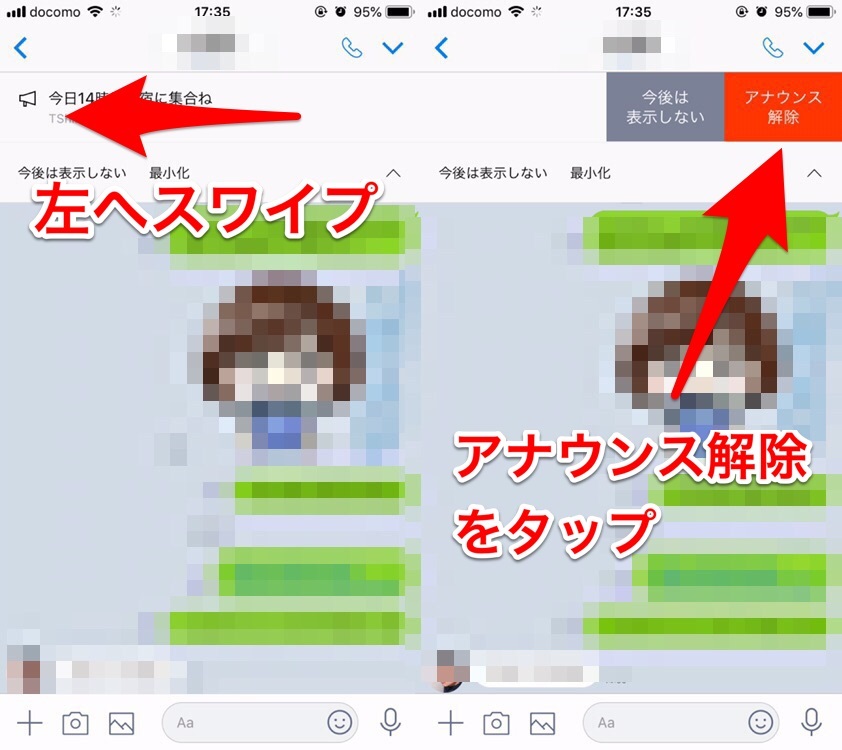
右に表示されている赤色の「アナウンス解除」をタップしましょう。
画面上に固定されていたメッセージが消えたら、LINEアナウンスのメッセージは解除完了です。
トークルームに参加しているメンバー全員の画面上から解除されます。
グループメンバー全員に伝えたいことが完了した際には、「アナウンス解除」からメッセージの固定を解除しましょう。
LINEアナウンス機能で、グループメンバー全員に対して固定したメッセージを解除するには、消したいメッセージ上で左にスワイプし、表示される「アナウンス解除」を選択する
